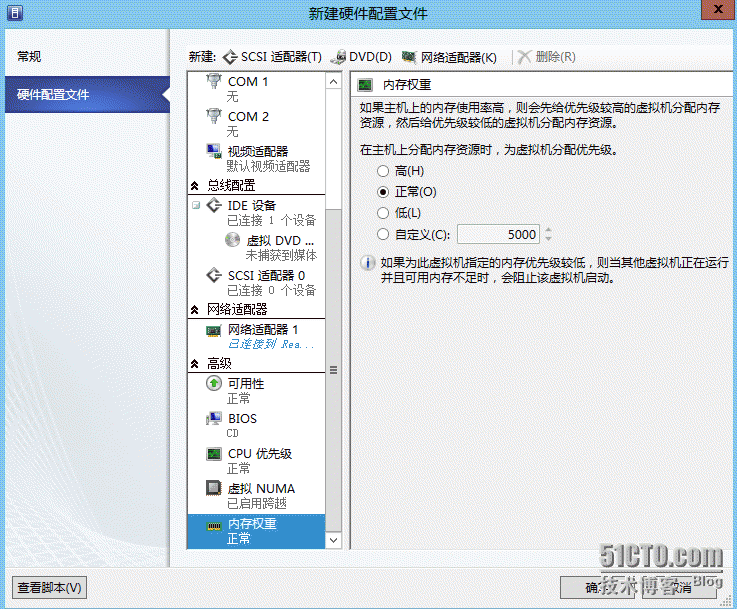SCVMM2012功能测试(3)―创建来宾OS配置文件和硬件配置文件
三、创建来宾OS配置文件和硬件配置文件
1.创建应答文件
首先需加载OS镜像到光驱,利用AIK或者ADK制作一个应答文件,具体AIK适合于win7和win server 2008(R2)系统,ADK适合于win8和win server 2012系统,另外需要注意的是安装x86的AIK或者ADK可以制作x86和x64版本的OS应答文件,但如果安装x64的AIK或者ADK却只能制作x64版的OS应答文件。
我这里选择做一个Windows_Server_2008_R2_Enterprise(x64)的应答文件
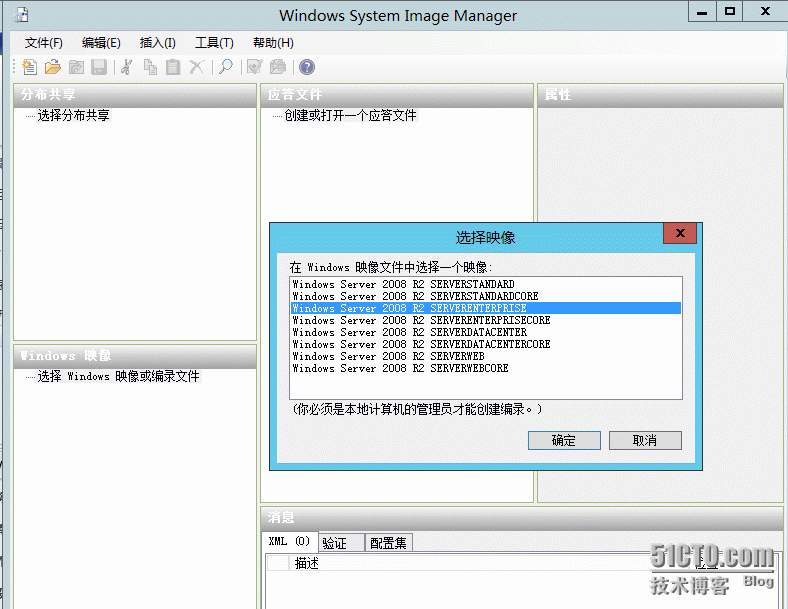
我这里主要定义的是让跳过OOBE阶段,避免在安装时要求输入Key,完成后点击打√的“验证”图标,确认无错误后点击保存,待会需要上传到库中
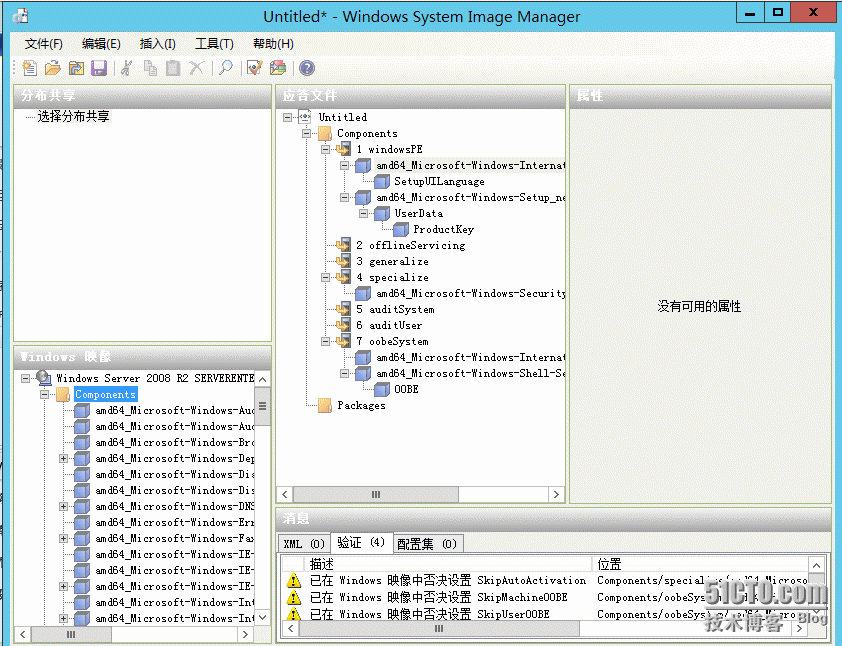
接下来我创建一个运行方式帐户,待会需要用到

进入“库”区,展开库服务器,选中“MSSCVMMLibrary”,然后点击“导入物理资源”
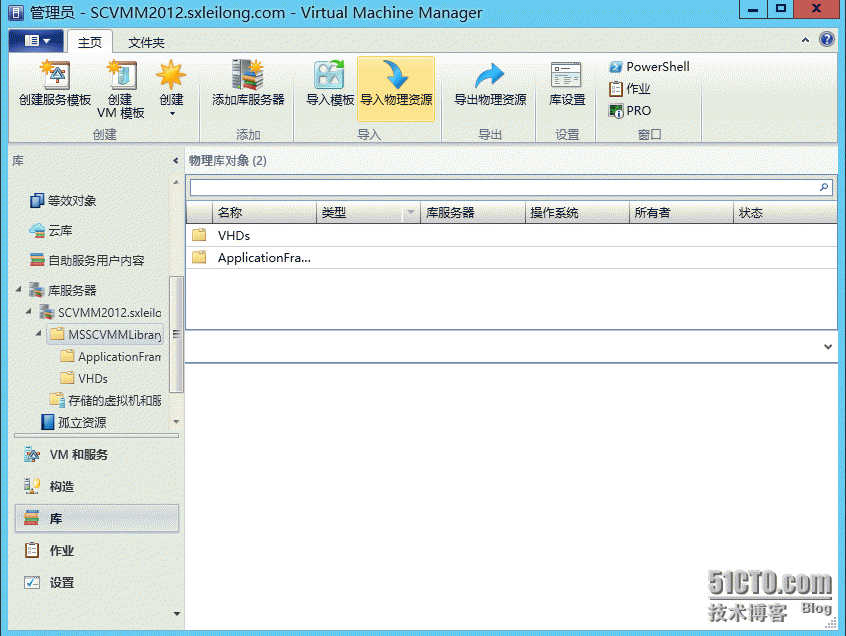
导入我们刚刚创建的应答文件Untitled.xml,此时,我们也可以查看是如何通过脚本导入的
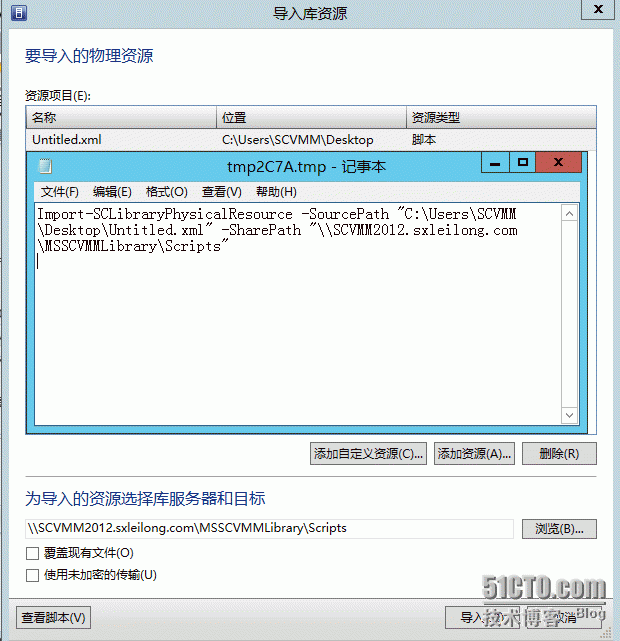
如下图,我已经将应答文件导入到了库服务器上
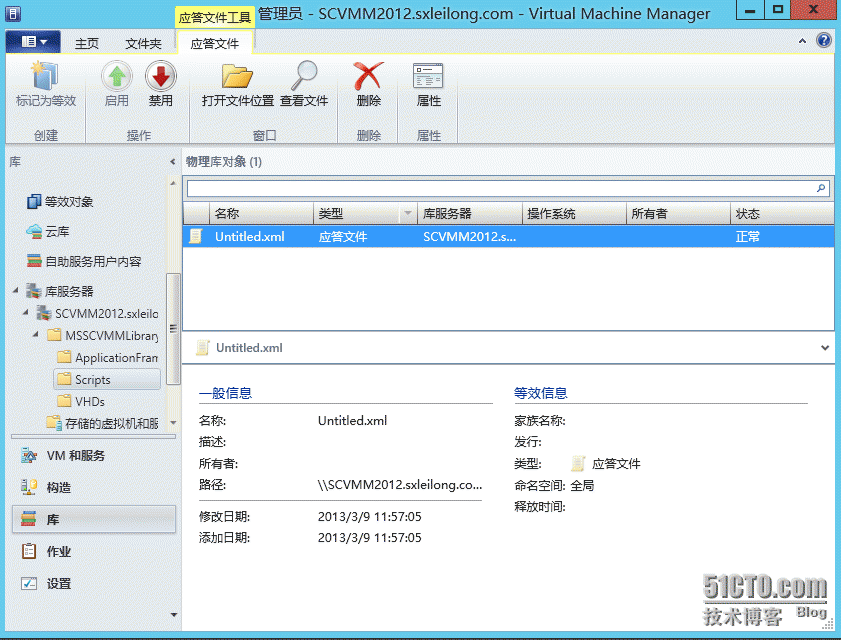
2.创建来宾OS配置文件
进入“库”区,展开“配置文件”,选中“来宾OS配置文件”并右击,选择“新建来宾操作系统配置文件”,填写名称
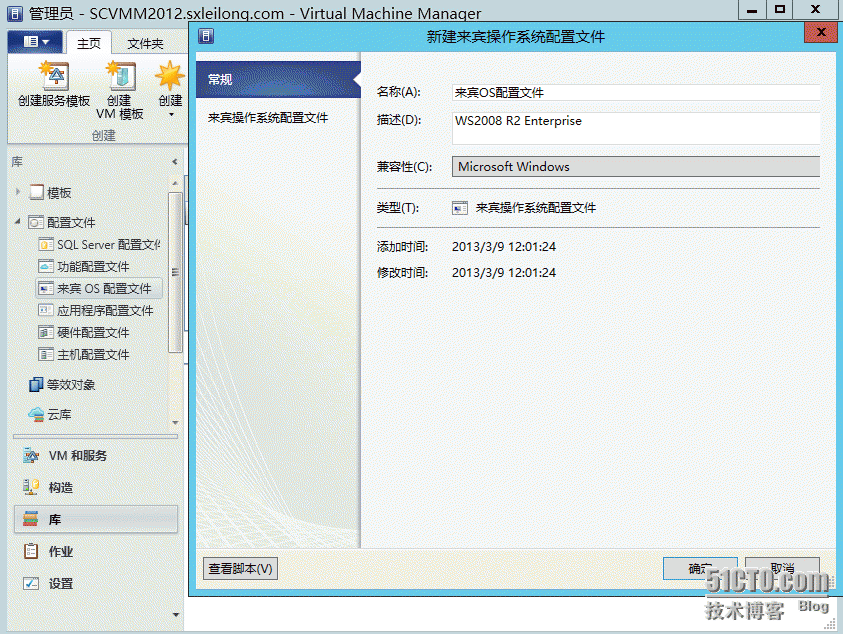
切换到“来宾操作系统配置文件”,选中“操作系统”,通过下拉菜单,选择对应版本的操作系统
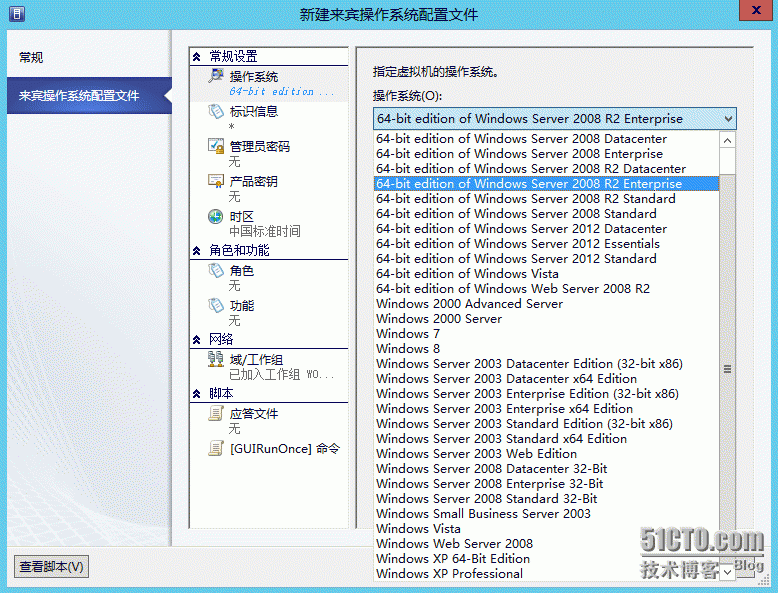
在“标识信息”项,采用默认“*”进行模糊匹配,管理员密码如果在应答文件已经设置,那么这里可以不用设置,当然,也可以不需要管理员凭据
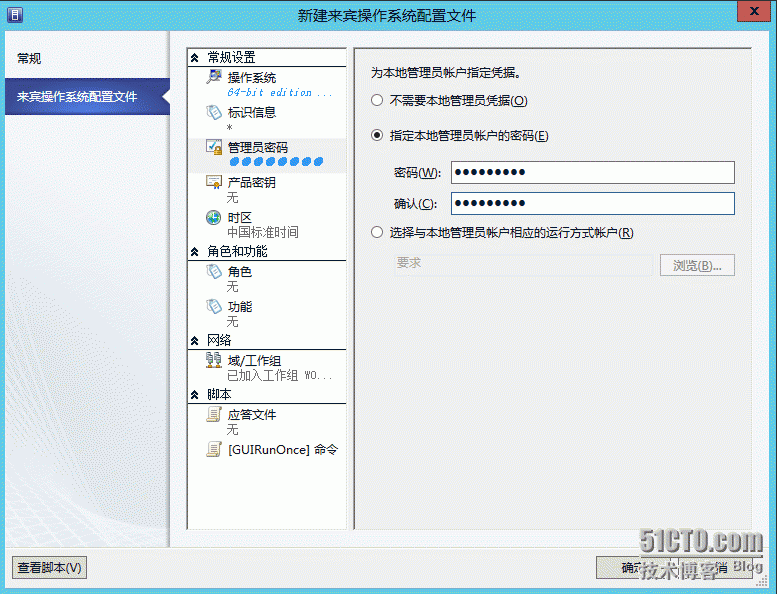
到产品密钥这块,可以看到“产品密钥由应答文件提供”显灰,暂时可以不用处理,待后续添加上应答文件再处理
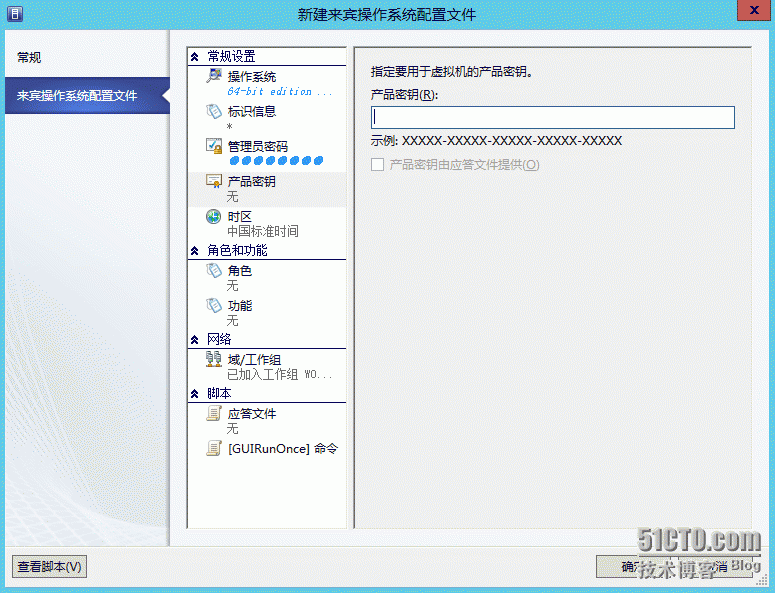
在“角色和功能”字段,可以提前勾选要为来宾OS开启的角色和功能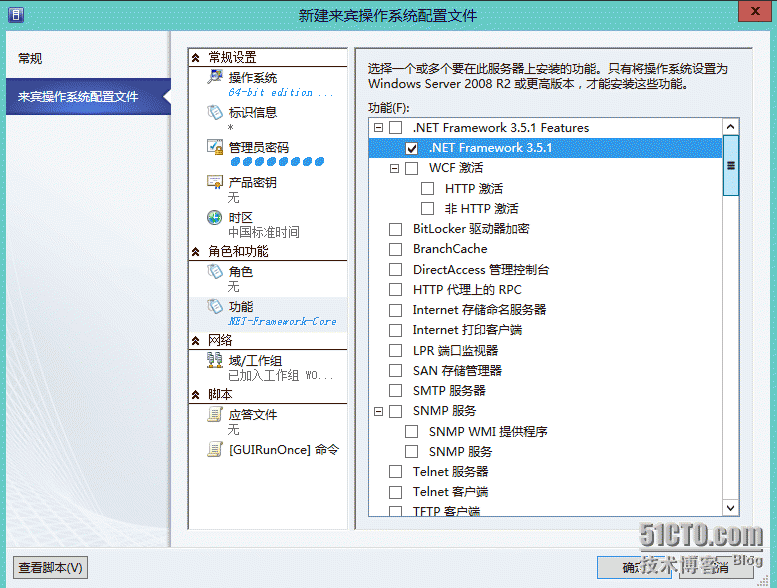
可以进行脱机加域配置,也可以利用应答文件来实现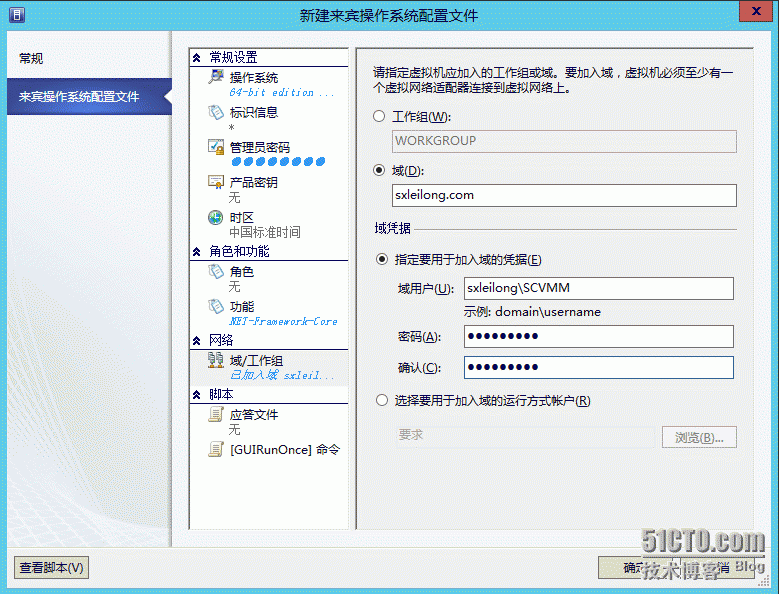
点击“浏览”,添加上我们之前创建的应答文件,点击“是”,确保使用应答文件中的值来填充OS配置文件
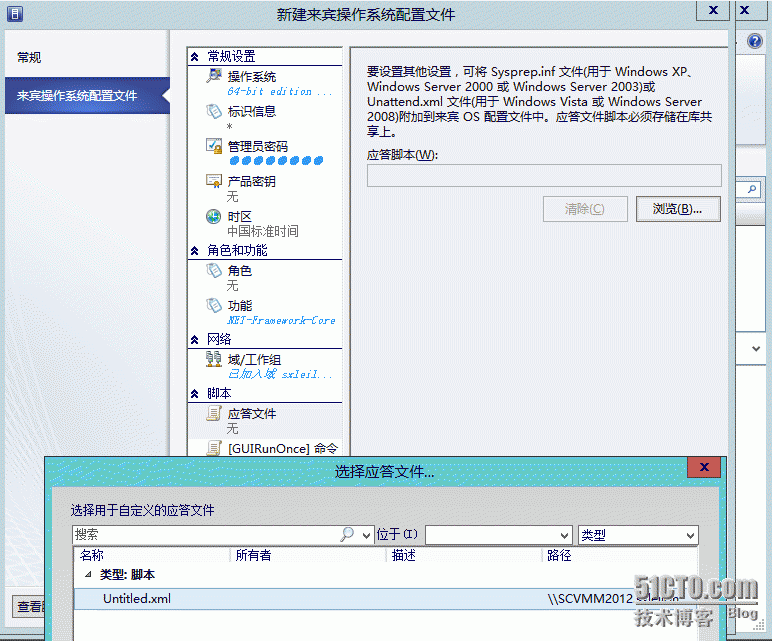
再回到“产品密钥”,勾选“产品密钥由应答文件提供”,此时,我们会看到蓝色字体显示“应答文件中的…”,说明应答文件已经被识别
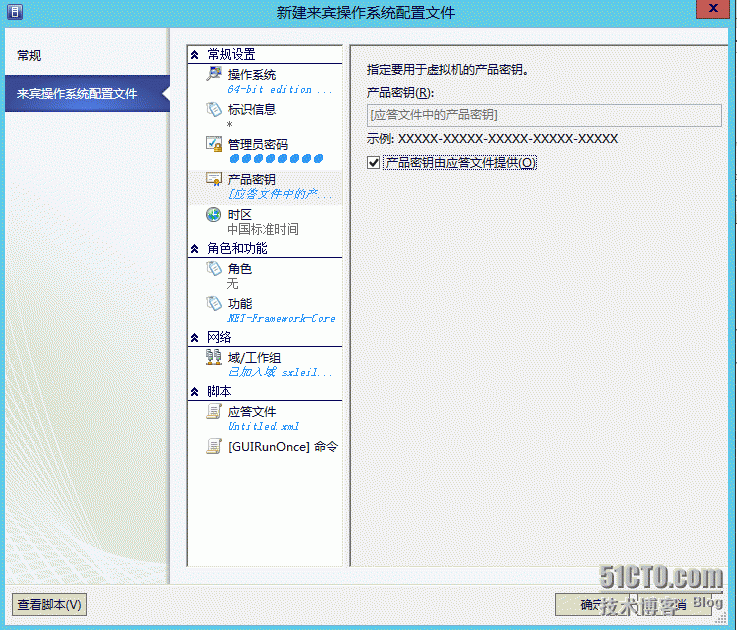
选中“GUIRunOnce”,可以定义KMS服务器,以便当我们的客户端安装完成后,会运行一次定义的命令,来完成客户端KMS激活。该命令只会运行一次。
具体KMS激活命令为:
slmgr.vbs -ipk XXXX-XXXX-XXXX-XXXX (可以省略)
slmgr.vbs -skms 192.168.1.100:1688
slmgr.vbs -ato
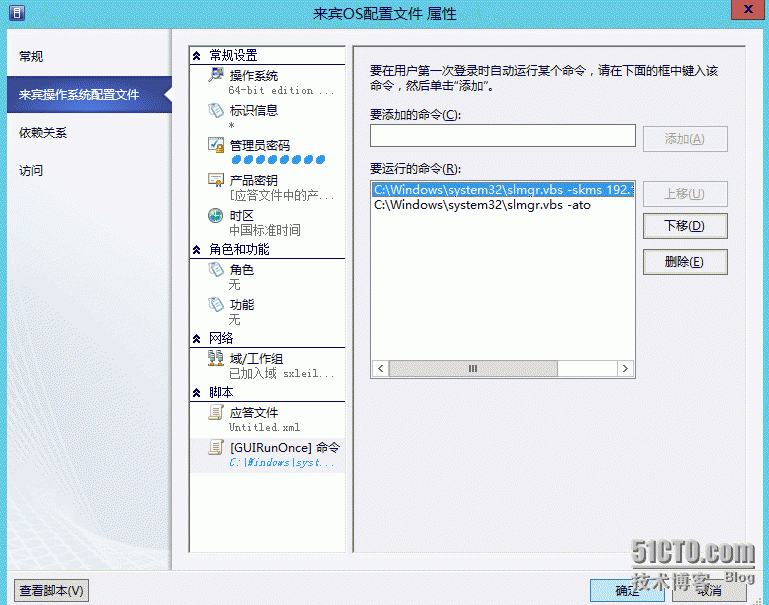
如下图,已经创建好了来宾OS配置文件
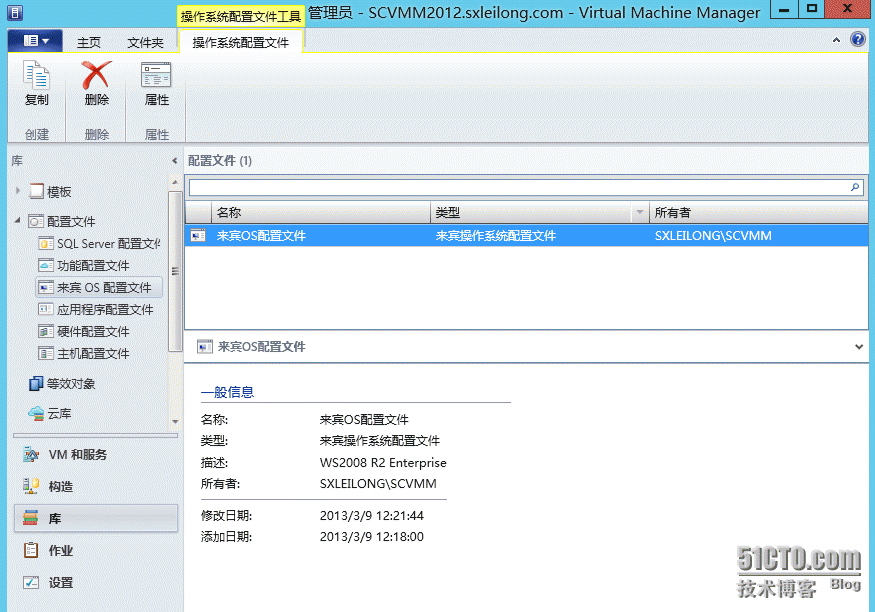
选中我们刚创建的来宾OS配置文件并右击,选择“属性”
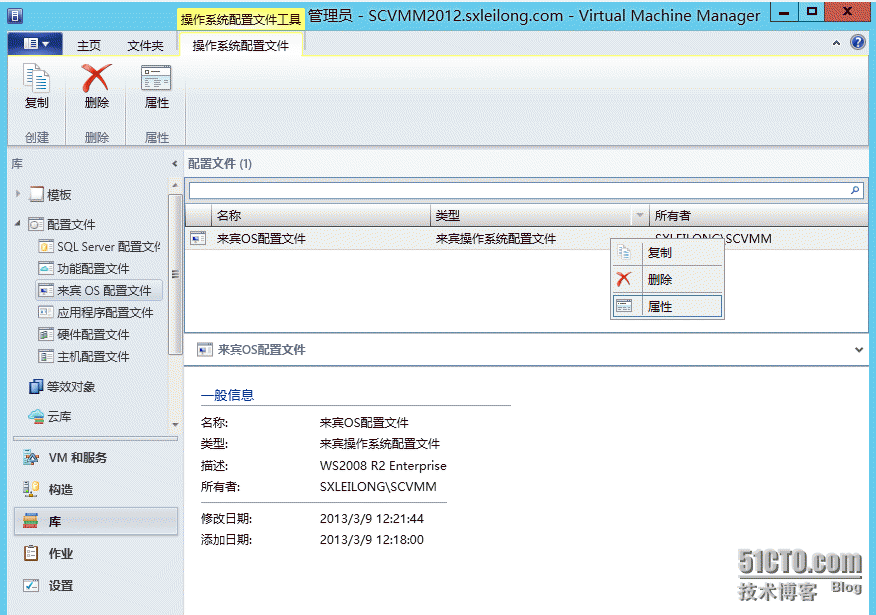
在这里可以修改配置文件的名称
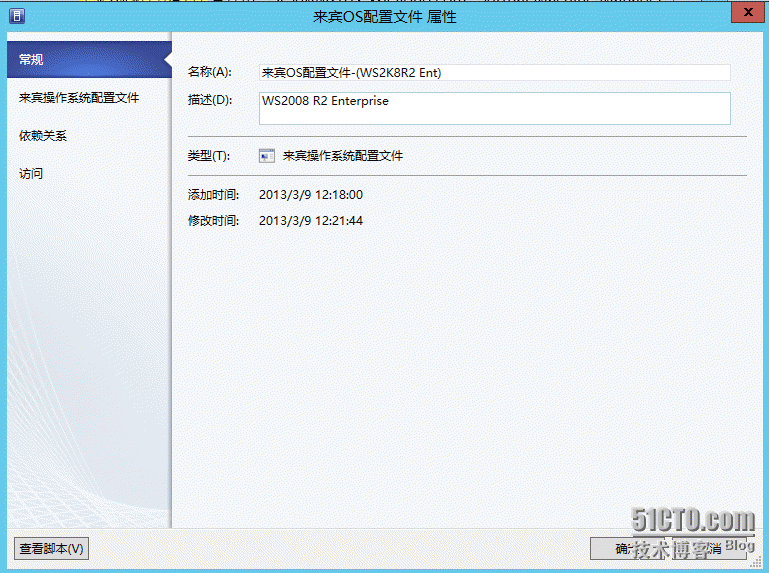
切换到“依赖关系”选项卡,可以看到此来宾OS配置文件依赖之前导入的应答文件
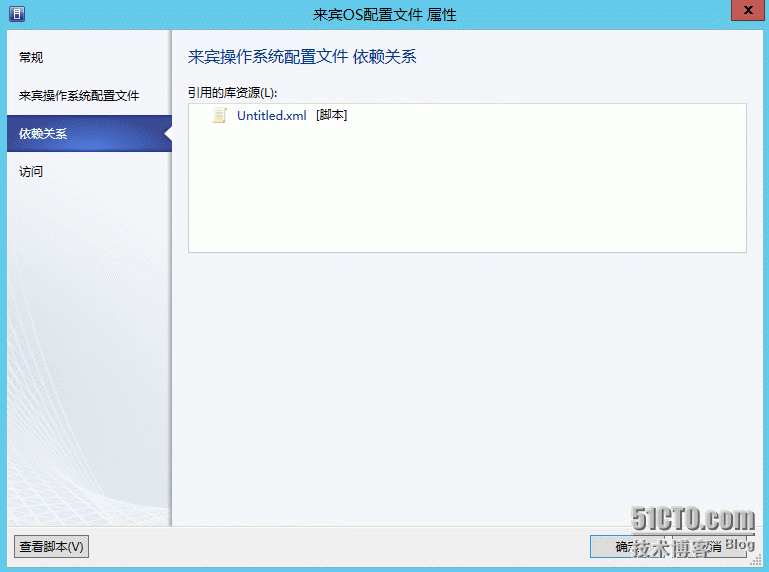
切换到“访问”选项卡,可以分配哪些自主服务用户或角色有访问此来宾OS配置文件的权限
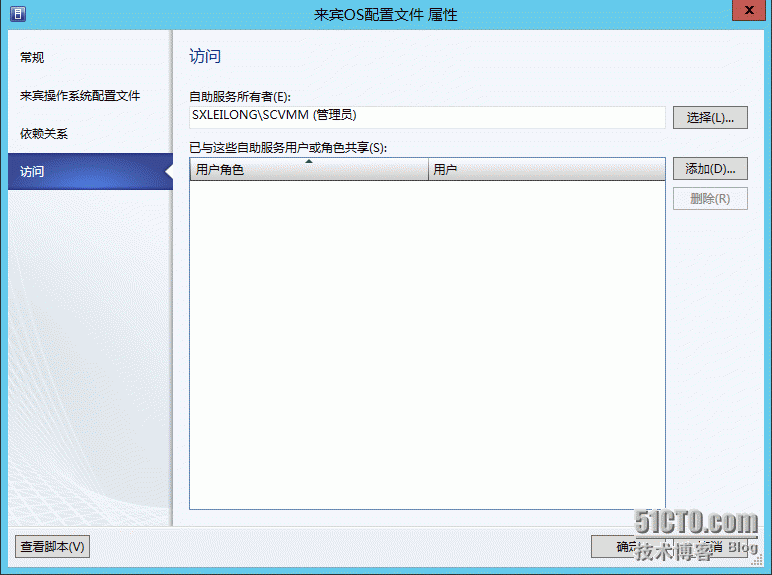
3.创建硬件配置文件
进入“库”区,展开“配置文件”,选中“硬件配置文件”并右击,选择“新建硬件配置文件”,填写名称
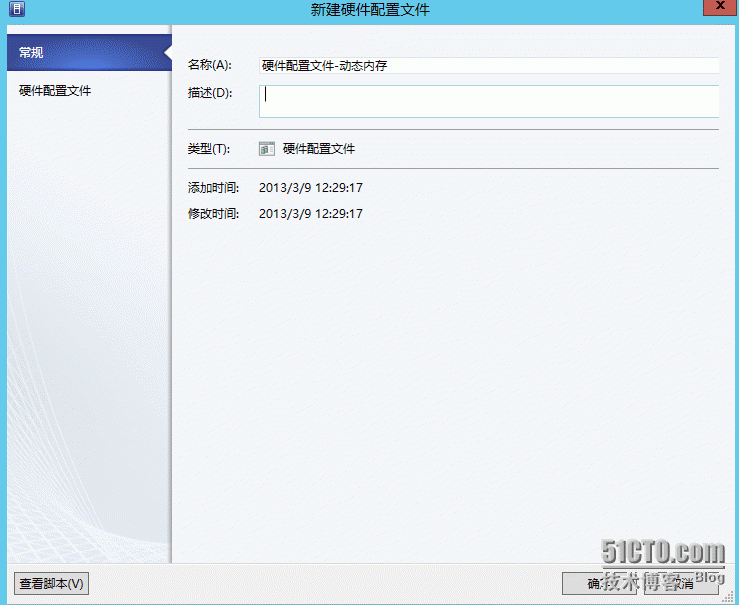
选中“云功能配置文件”,勾选“Hyper-V”
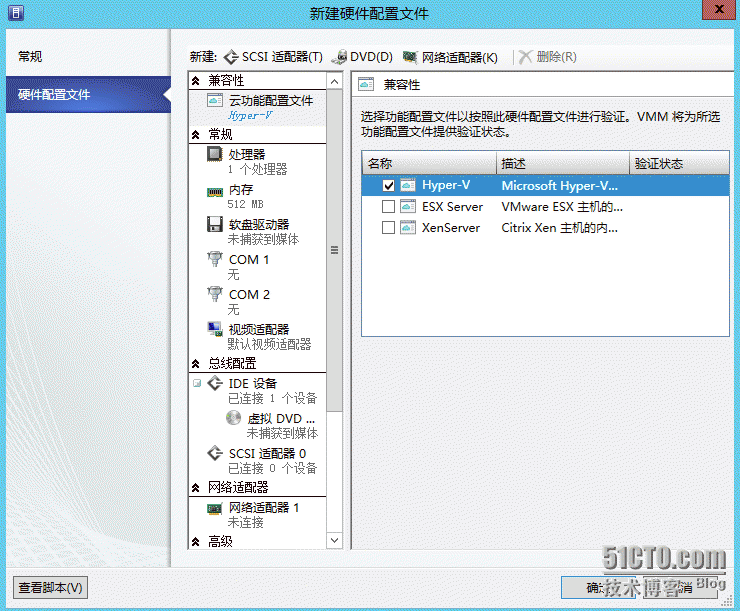
给定处理器数量,并勾选“允许迁移到拥有不同版本处理器的虚拟机”
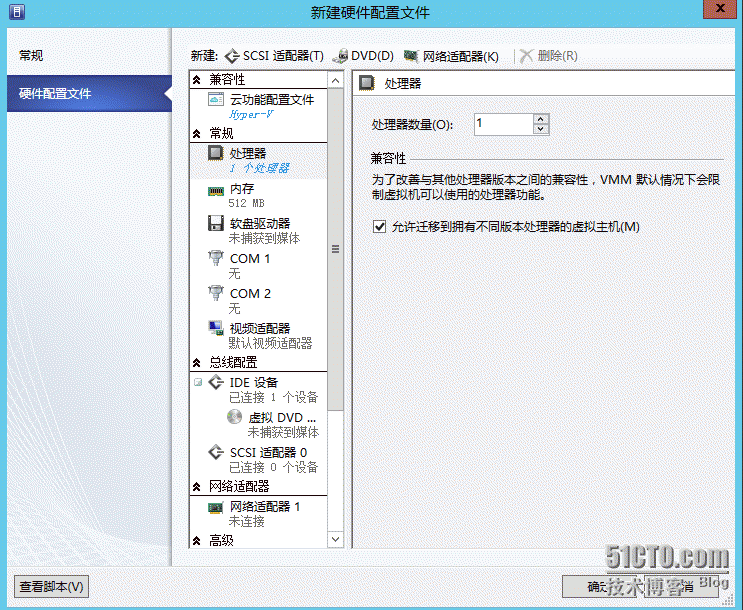
我这里采用动态内存,给定动态内存范围,注意:在SCVMM2012SP1版里添加了最小内存限制
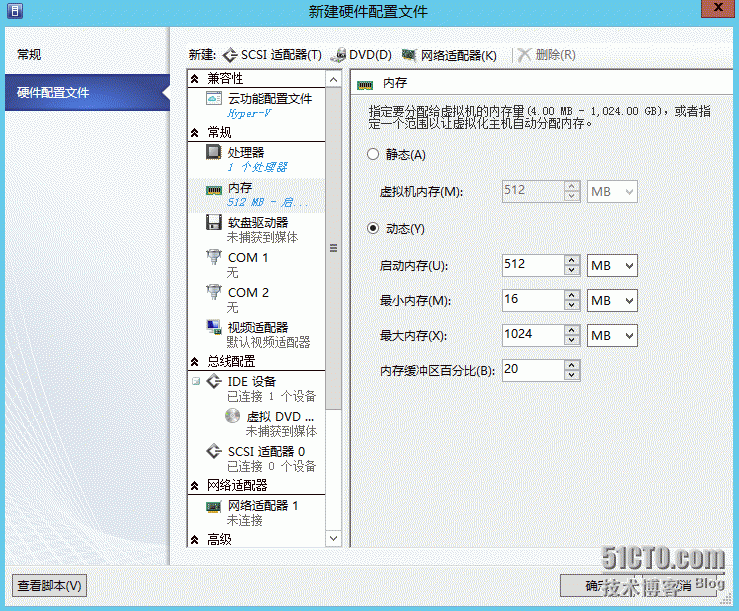
如果网络适配器较旧,也可以选择“旧版网络适配器”
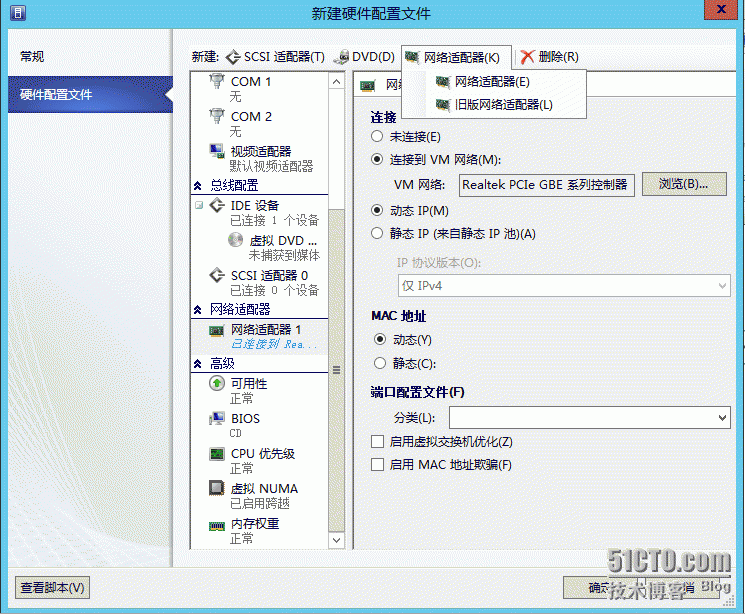
高可用性主要是用于将VM放置在主机有集群的一部分服务器上
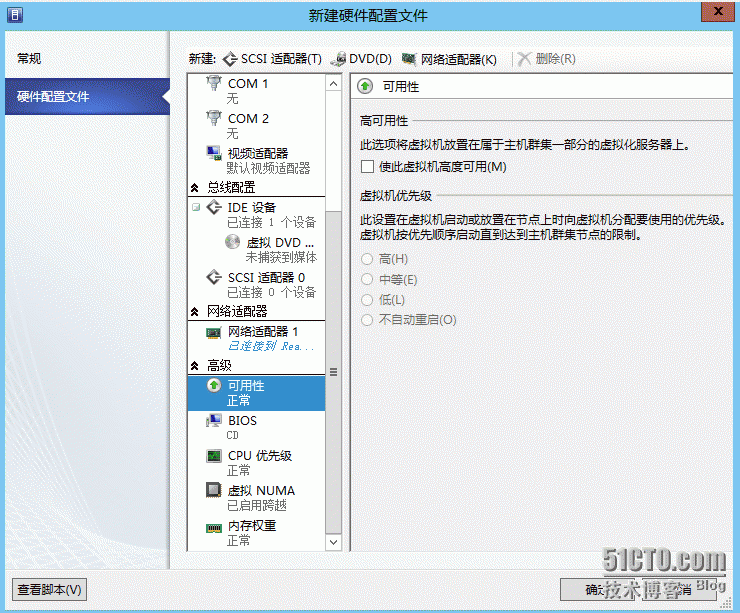
CPU优先级主要体现在主机为其分配CPU 资源时的一个考量标准
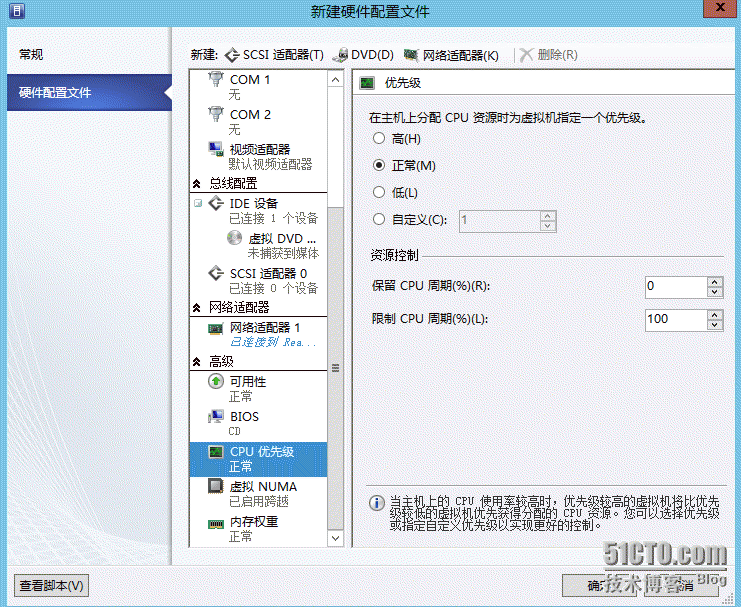
虚拟NUMA主要是允许虚拟机跨硬盘NUMA节点
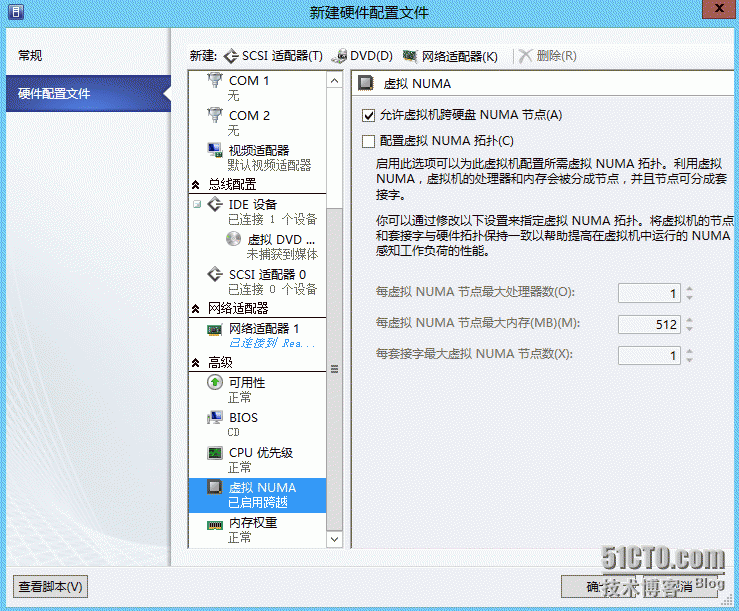
内存权重主要用在当主机内存使用过高时,主机优先考虑为内存权重高的VM分配内存